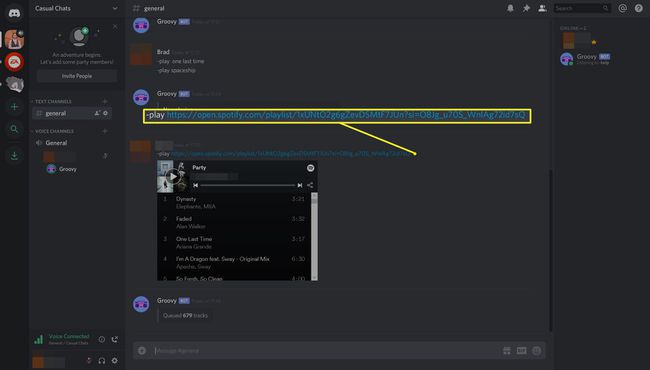Spotify'ı Discord'a Bağlama
Bilinmesi gereken
- Discord web sitesine gidin, seçin Ayarlar > Bağlantılaröğesini seçin, ardından Spotify simgesi (içinde üç siyah çizgi bulunan yeşil daire).
- Spotify botu yüklemek için Groovy web sitesine gidin, Discord'a Ekle > Bir sunucu seç, ardından bir sunucu seçin ve Yetki vermek.
- Bağlandıktan sonra diğer kullanıcıların müziklerini dinleyebilir ve arkadaşlarınızı dinlediğiniz şeyi dinlemeye davet edebilirsiniz.
Bu makale Spotify'ı Discord'a nasıl bağlayacağınızı açıklar. Talimatlar, Discord'un web sürümü ve Windows, macOS, Linux, Android ve iOS cihazlarındaki resmi Discord uygulamaları için geçerlidir.
Spotify ile Discord'da Müzik Nasıl Çalınır?
Discord, Spotify için yerleşik desteğe sahiptir ve bu temel müzik dinleme işlevini etkinleştirmek için herhangi bir ek yazılım, bot veya hack yüklemesi gerektirmez.
Discord ve Spotify'ı bağlamak için şu adımları izleyin:
-
Bilgisayarınızda Firefox, Google Chrome gibi tercih ettiğiniz web tarayıcısını açın, Cesurveya Microsoft Edge'e gidin ve resmi Discord web sitesi.
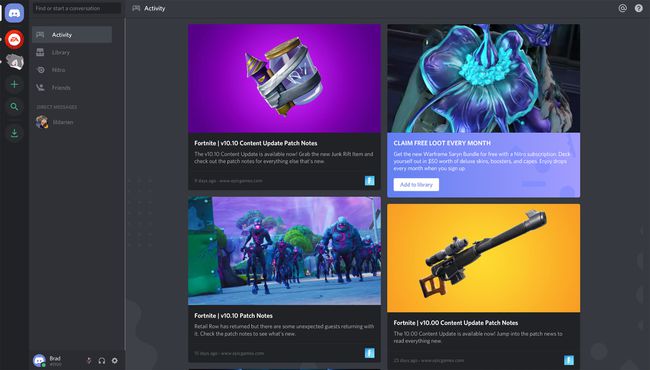
Bir önceki oturumdan hala Discord'a giriş yapmadıysan, şimdi giriş yap.
-
Tıkla Kullanıcı ayarları ekranın sol alt köşesindeki simge.
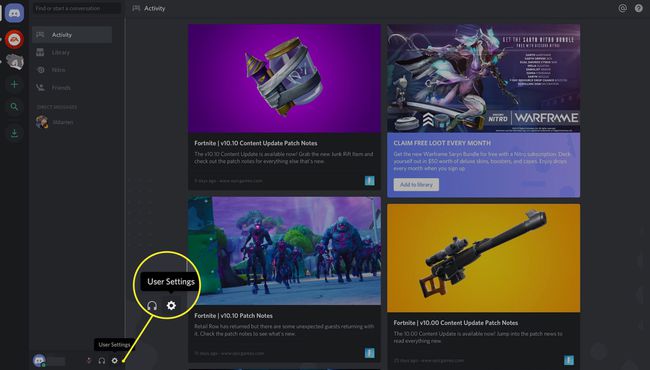
NS Kullanıcı ayarları simge, dişli gibi görünen simgedir.
-
Sol menüden, tıklayın Bağlantılar.
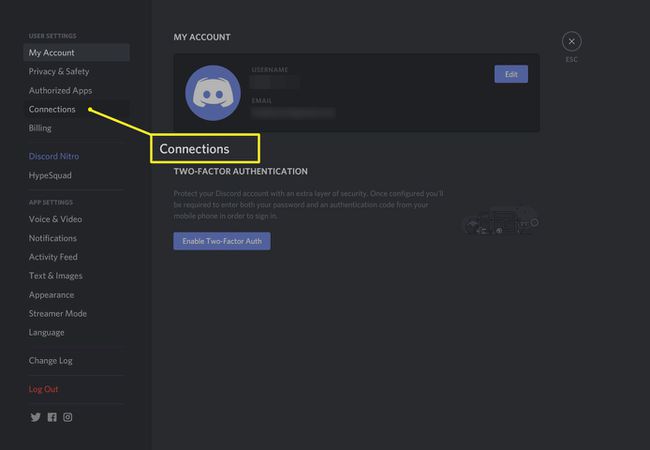
-
Tıkla Spotify simge.
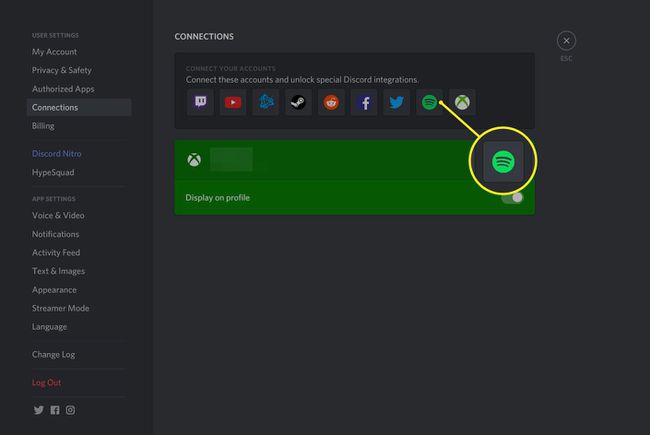
NS Spotify simge, içinde üç siyah çizgi bulunan yeşil dairedir.
-
Küçük bir pencere açılacaktır. Facebook düğmesi aracılığıyla veya Spotify kullanıcı adınızı ve şifrenizi girerek Spotify hesabınıza giriş yapın.
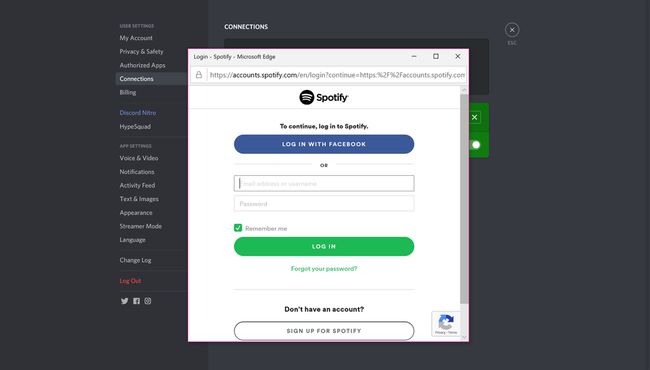
Giriş yaptıktan sonra küçük pencere kapanacak ve Spotify artık bağlı bir hizmet olarak görünecek.
-
Tıklamak x Ana Spotify ekranına dönmek için sağ üst köşedeki
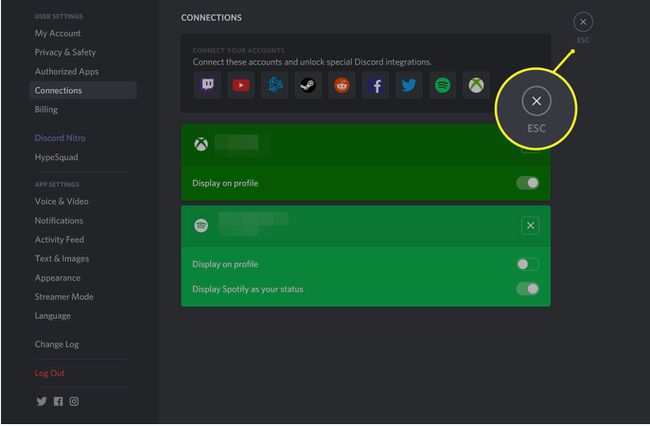
-
Discord Spotify bağlantısı yapıldıktan sonra Spotify'da dinlediğiniz parça otomatik olarak Discord profilinizde görünecektir.

Diğer kullanıcıları dinlediğiniz şeyi dinlemeye davet etme seçeneği de + sohbetin metin penceresinin solundaki düğme menüsü.
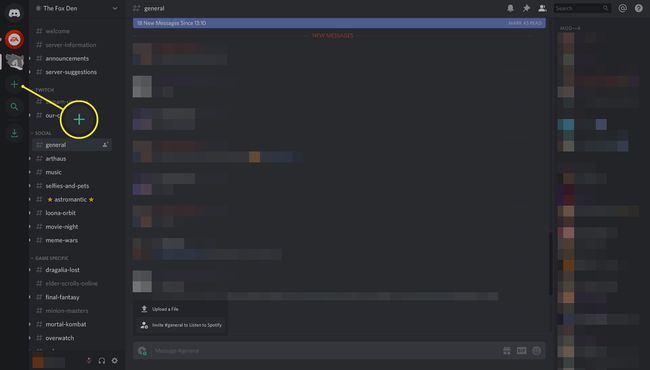
-
Bu yeni özelliği kullanmak için + düğme, tıklayın Spotify Dinlemeye Davet Edinve ardından Davetiye gönder.
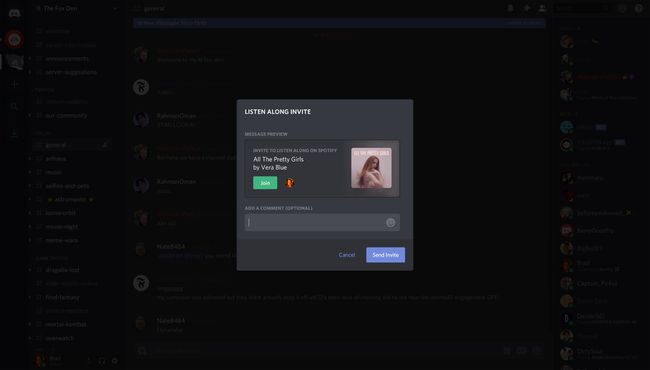
ihtiyacın olacak Spotify Premium üyeliği Bu paylaşım işlevinin çalışması için. Ücretsiz ve Premium Spotify kullanıcıları davetlerinizi kabul edebilir ve müziğinizi dinleyebilir.
Neden Discord'u Spotify'a Bağlamalısınız?
Bağlandıktan sonra, diğer kullanıcıların müziklerini aynı anda dinleyebilir, arkadaşlarınızın dinlediğiniz şeyi dinlemesini ve kullanıcılara izin vererek daha fazla işlevsellik eklemesini etkinleştirmek Spotify çalma listeleri bir sunucu içinde.
Spotify Discord Botu Nasıl Kurulur
Bot, bir ana programa yüklenmesi gereken bir tür mini program gibidir. Bu durumda, Groovy bot mini programdan çıktı ve onu bir Discord sunucusuna kuracağız.
Kurulduktan sonra, bu bot, Discord sunucunuza, üyelerin metin komutlarını yazarak belirli işlevleri etkinleştirmelerini sağlayacak ekstra Spotify işlevselliği ekleyecektir.
Discord için çok sayıda Spotify botu var ama Groovy en iyilerinden biri.
Spotify müzik botunu Discord'a nasıl bağlayacağınız aşağıda açıklanmıştır.
-
şuraya git harika web sitesi ve tıklayın Discord'a Ekle.
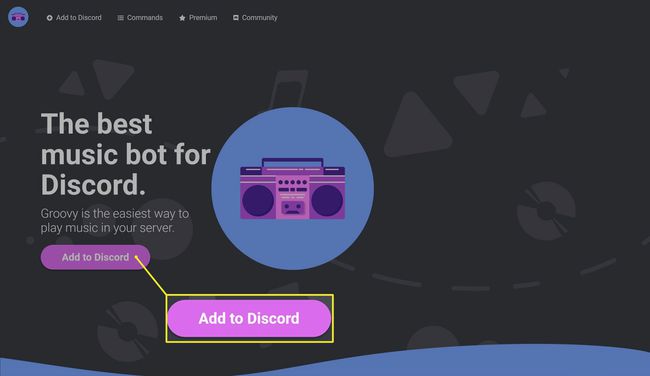
Bu düğmeyi tıklamadan önce bu web tarayıcısında Discord'a giriş yapmış olduğunuzdan emin olun.
-
Tıklamak Bir sunucu seç.
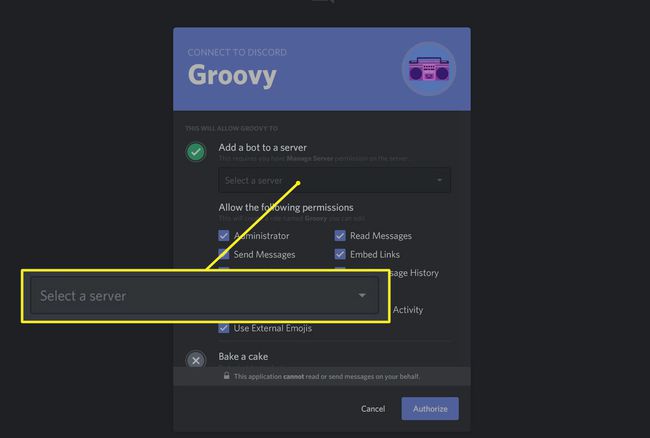
Açılır menüden Spotify Discord botunu kurmak istediğiniz Discord sunucusunun adına tıklayın.
Tıklamak Yetki vermek.
-
kontrol edin Ben bir robot kutusu değilim.

-
Groovy Discord Spotify botu şimdi seçtiğiniz Discord sunucusuna hemen yüklenecek. Artık yazarak şarkı veya diğer müzikleri çalmak için kullanabilirsiniz. -Oyna ardından şarkının adı.
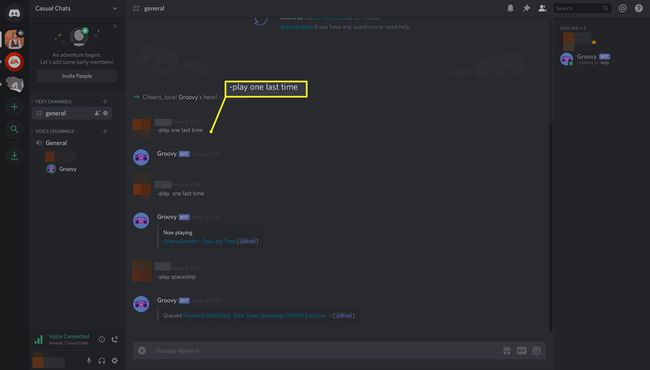
-
Spotify çalma listesinin tamamını Discord sunucunuza aktarmak için, Spotify uygulamasında çalma listesini açın, … > Paylaş > Oynatma Listesi Bağlantısını Kopyala, ardından kopyalanan URL'yi sohbete yapıştırın. -Oyna.